C4D建模时候如何挖空一个物体
溜溜自学 动画制作 2021-05-17 浏览:3000
C4D建模时候如何挖空一个物体?有时候我们需要将一个物体,比如一个圆柱体或者正方体,中间想开一个不规则的凹槽或者小孔等等,方法有的也比较多,这里我就教大家一个比较便捷的方法,对新手也比较容易和掌握的和后续修改。那么下面就开始我们的操作演示。希望能帮助到有需要的人。
想要更深入的了解“C4D”可以点击免费试听溜溜自学网课程>>
工具/软件
电脑型号:联想(Lenovo)天逸510S; 系统版本:联想(Lenovo)天逸510S; 软件版本:C4D R19
方法/步骤
第1步
打开C4D,在“立方体”快速调出三维物体画好基本主体


第2步
再画一个想要主体挖空或者凹槽的形状,这里比如圆球
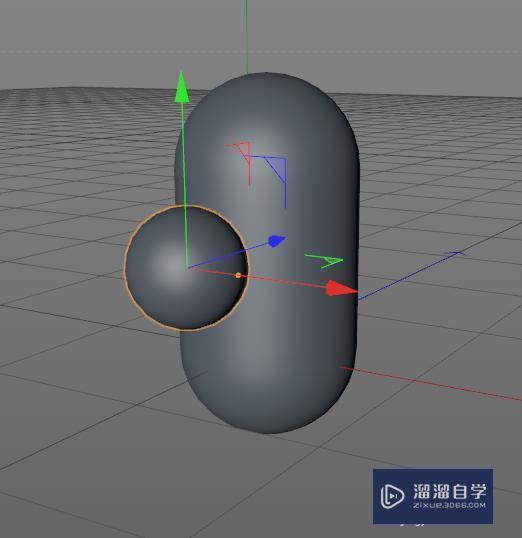
第3步
长按“阵列”按钮,调出“布尔”,并点开
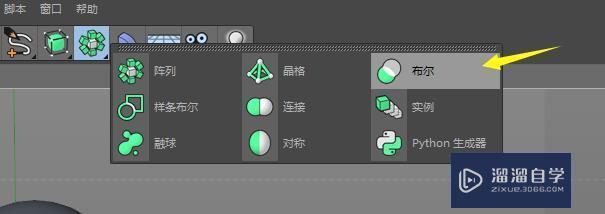
第4步
此时要将物体跟“布尔”有产生作用关系。看右边面板,将主体和圆球按住“shift”选中,并往上拉。出现向下的箭头时候放开,“布尔”就作用与该2物体了
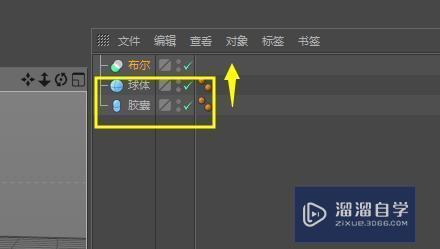
第5步
此刻发现物体并没有被镂空,为什么呢?
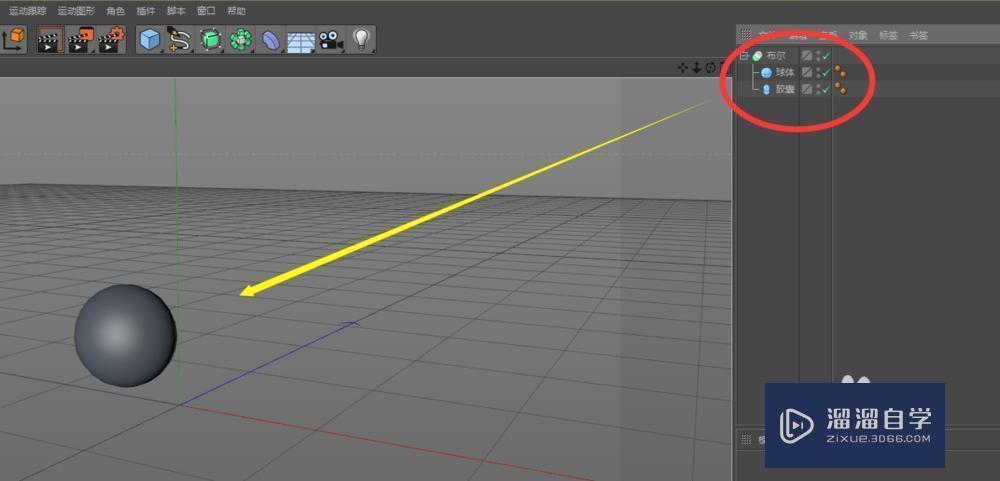
第6步
因为父子关系颠倒了,只要把位置对调即可
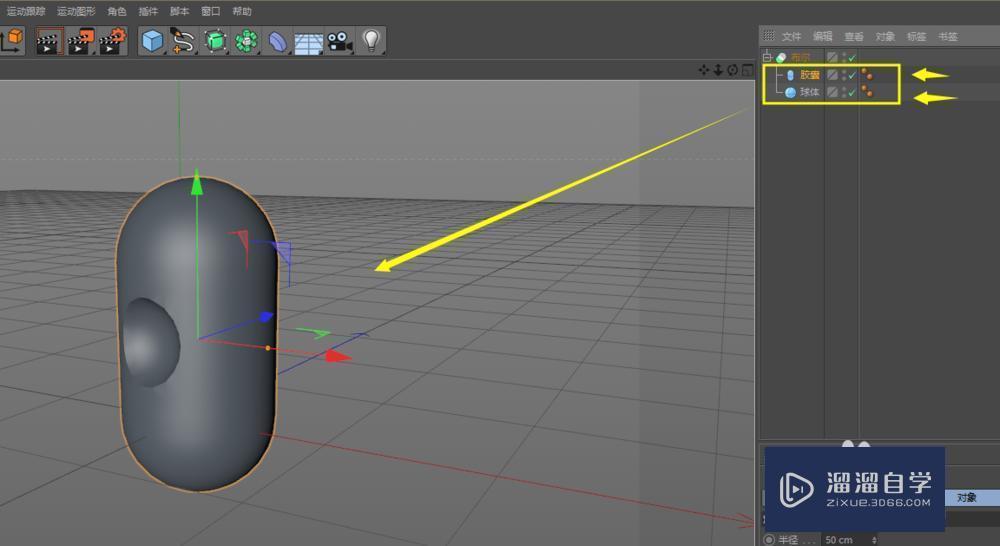
第7步
若想调整凹槽或者孔大小,选中圆球,调整大小或者位置即可实现
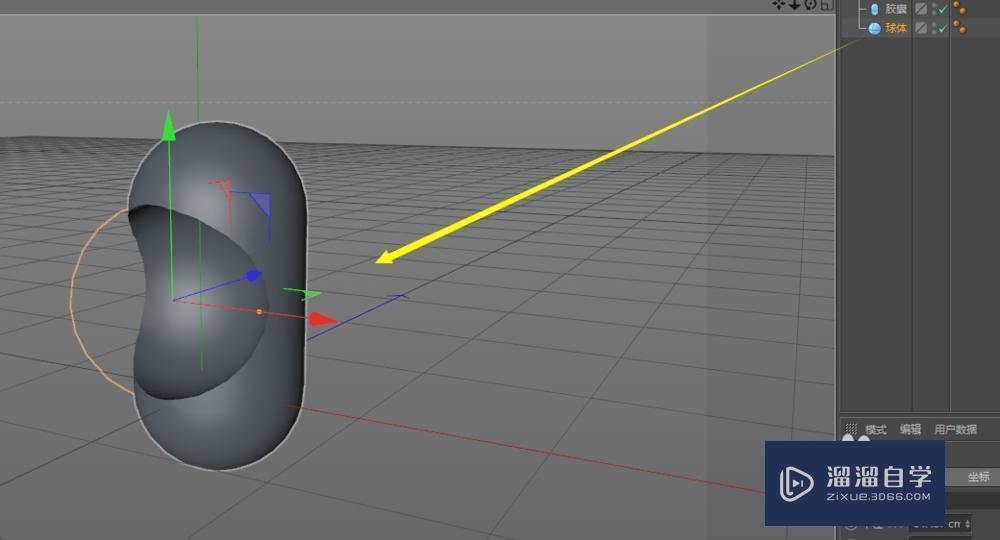
第8步
补充一些内容,“布尔”属性里有多种选项,有时候没有实现挖空,可能是这里选得不对,要注意!
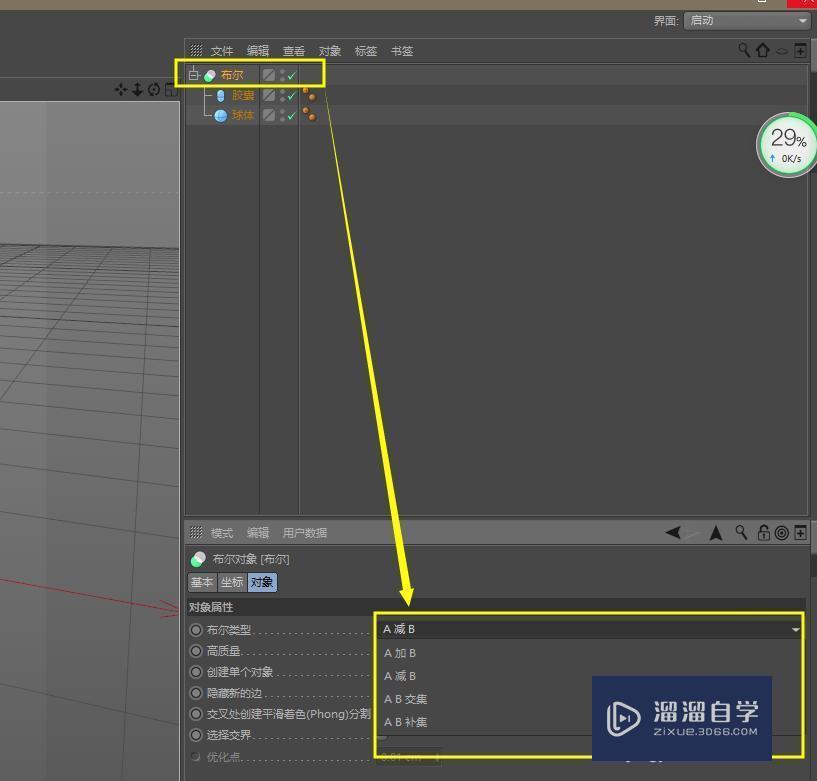
相关文章
距结束 05 天 05 : 02 : 03
距结束 00 天 17 : 02 : 03
首页








